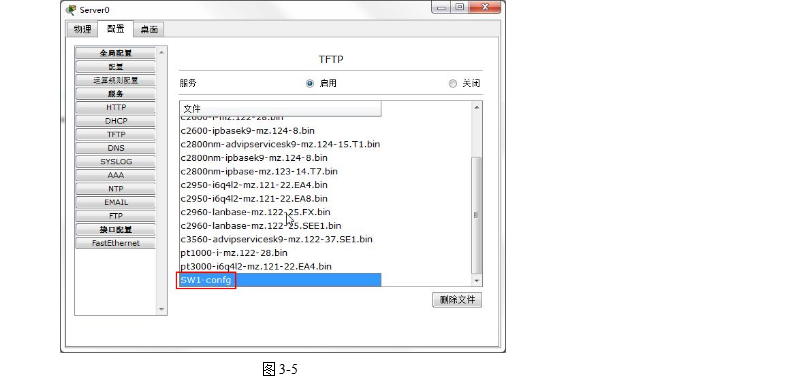一、基础知识
交换机的配置
交换机远程登录
1、交换机的组成
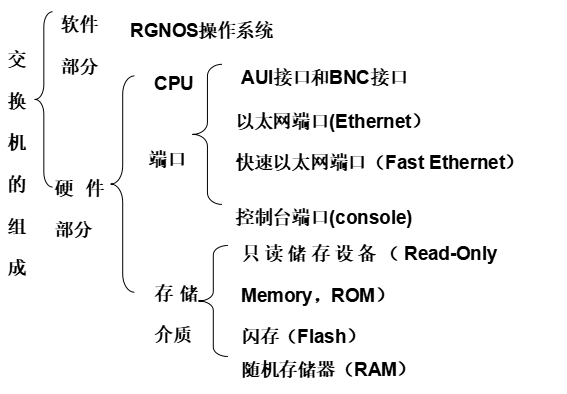
由上图可见,交换机主要由硬件和软件部分组成,其中软件部分又分别位于不同的存储介质中。ROM里面主要存放的是Mini OS,即交换机的操作系统;RAM是作为交换机当前运行的配置文件存储位置,如runing-config文件;Flash用于存储交换机操作系统及配置文件,如startup-config文件。
2、交换机的管理
交换机的管理方式基本分为两种:带内管理和带外管理。
通过交换机的Console 端口管理交换机属于带外管理;这种管理方式不占用交换机的网络端口,第一次配置交换机必须利用Console端口进行配置。
带内管理主要有以下方式:
(1)通过Telnet 对交换机进行远程管理。
(2)通过Web 对交换机进行远程管理。
(3)通过SNMP 工作站对交换机进行远程管理。
3、交换机的工作模式
对于交换机而言,具有多种不同的工作模式,在不同模式下,所支持的命令各不相同,能完成的配置也不一样。
(1)用户模式
当用户访问交换机时,自动进入用户模式。
在用户模式下的用户级别称为普通用户级。普通用户级别能够使用的Exec命令(即可执行命令)只是特权用户级别Exec命令的一个子集。在这种情况下,用户通常只能进行一些简单的测试操作,或者查看系统的一些信息。
(2)特权模式
由用户模式进入的下一级模式,该模式下可以对交换机的配置文件进行管理,查看交换机的配置信息,进行网络的测试和调试等。
特权模式也称“使能模式”,特权模式的命令管理着许多设备的运行参数,必须使用口令保护来防止非授权使用。
(3)全局配置模式
全局配置模式提供了从整体上对交换机特性产生影响的配置命令。
属于特权模式的下一级模式,该模式下可以配置交换机的全局性参数,如主机名、登录信息等。在该模式下可以进入下一级的配置模式,对交换机的具体功能进行配置。
(4)接口配置模式
接口配置模式只影响具体的接口,进入接口配置模式的命令必须指明接口的类型。
在全局配置模式下,使用interface命令进入该模式。在interface命令中必须指明要进入哪一个接口配置子模式。使用该模式配置交换机的各种接口。
(5)线路配置模式
在全局模式下,执行line vty或line console命令,即可进入线路配置模式。
在该模式下,常用于配置用于telnet登录的VTY或Console接口的登录密码和登录限制。
(6)VLAN配置模式
在特权模式下,执行vlan database命令,即可进入vlan数据库配置模式。该模式可创建、修改和删除VLAN配置。
在全局配置模式下,直接执行vlan创建命令,即可进入vlan配置模式。该模式常用于创建VLAN。
交换机各模式之间的命令提示符及进入方法如下表所列:
| 工作模式 | 提示符 | 启动方式 | 离开模式 |
|---|---|---|---|
| 用户模式 | Switch> | 开机自动进入 | 输入exit命令离开该模式 |
| 特权模式 | Switch# | Switch>enable | 返回到用户模式,输入exit命令 |
| 配置模式 | 全局 | ||
| 模式 | Switch(config)# | Switch#configure terminal | 返回到特权模式,输入exit命令或end命令,或者按Ctrl+Z组合键 |
| VLAN | |||
| 模式 | Switch(config-vlan)# | Switch(config)#vlan 100 | 返回到特权模式,输入end命令,或按Ctrl+Z组合键。返回到全局配置模式,输入exit命令 |
| 接口 | |||
| 模式 | Switch(config–if)# | Switch(config)#interface fa0/1 | 返回到特权模式,输入end命令,或按Ctrl+Z组合键。返回到全局配置模式,输入exit命令 |
| 线路 | |||
| 模式 | Switch(config-line)# | Switch(config)#line console | 返回到特权模式,输入end命令,或按Ctrl+Z组合键。返回到全局配置模式,输入exit命令 |
| 表2-1 交换机各模式小结 | |||
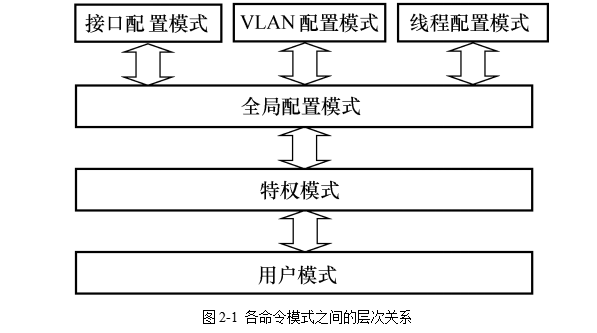 |
小提示:对于初学者而言,最容易混淆的就是交换机不同的命令模式,可以通过命令提示符确定当前处于哪种模式下。
4、了解交换机命令
交换机的配置完全依赖命令行方式,不同品牌的交换机,具体的命令会有一些差异。这里仅介绍思科交换机命令行的一些操作要点和个别常用命令。
思科交换机自带强大的帮助系统,在任何模式的提示符下,使用“?”,即可列出该命令模式下支持的全部命令列表,还可以列出相同字母开头的命令关键字,或者每个命令的参数信息。如:
Switch# ? 列出特权模式下所有命令
Switch>s? 列出用户模式下所有以s开头的命令
Switch# show ? 列出特权模式下show命令后附带的参数
使用TAB键自动补齐剩余命令单词,如:
Switch#show conf
Switch#show configuration 列出该命令的下一个关联的关键字
系统支持命令简写,即只需输入命令关键字的一部分字符,只要这部分字符足够识别唯一的命令关键字。如show running-config命令可以写成以下形式:
Switch#show run 显示当前配置文件内容
“no”命令的使用,在所有配置命令前,均可加上“no”命令,用于取消之前该命令所做的配置。
以下是几个交换机配置常用命令:
Enable 进入特权模式
configure terminal 进入全局配置模式
interface f0/1 进入交换机端口视图模式(int f0/1)
no shutdown 激活端口
exit 返回到上级模式
Reload 重启(在特权模式下)
hostname X 修改交换机名称
ip address 配置IP地址(VLAN配置模式下)
二、学习任务
1、通过交换机的Console 端口管理交换机,熟悉各种模式的切换。
2、掌握交换机命名方法。
3、更新交换机startup-config配置文件。
三、实训设备
Switch 2960 1 台;PC 1台;配置线。
四、实训内容及步骤
### 1、按以下拓扑图(图2-2)在Packer Tracer工作区中添加一台2960交换机及1台PC终端,完成设备连接。 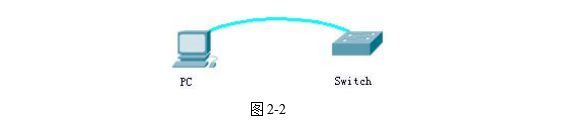小提示:使用配置线连接交换机Console 端口时,应选择PC机的RS 232端口进行连接。
2、对PC机终端通信参数进行配置(图2-3)。
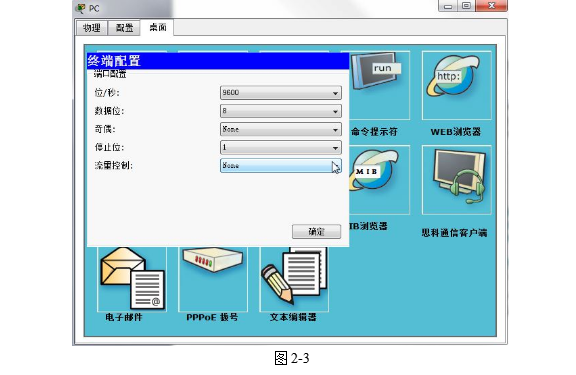
3、点击【确定】,连接到交换机管理命令行(图2-4),在该窗口熟悉各种配置模式的切换,并将交换名称重命名为SW1。
Switch> enable
Switch#conf terminal
Switch(config)#hostname SW1
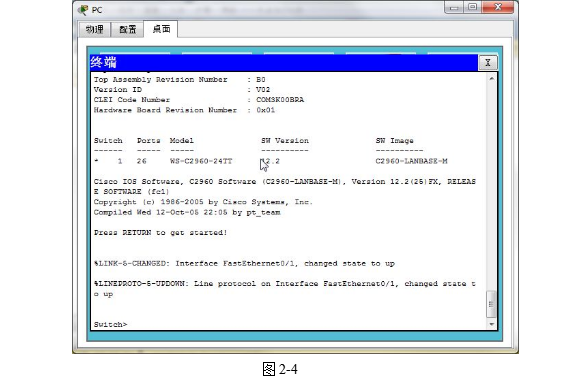
小提示:注意重命名交换机前后命令提示符的变化。
4、更新交换机startup-config配置文件。
SW1>enable
SW1#copy running-config startup-config
小提示:running-config是交换机运行配置文件,当用户通过任何方式登录到交换机进行配置后,相关信息会保存在该文件中。但是,如果交换机重启或断电后,未保存的配置信息会全部丢失。startup-config是交换机的启动配置文件,该文件存放于交换机的Flash中,当交换机启动时,会自动将startup-config的内容复制到RAM中作为running-config使用。因此,每当对交换机进行配置修改后,应将running-config的内容复制到startup-config中或备份到其他位置,以免丢失交换机配置信息。
交换机的Telnet远程登陆配置
一、基础知识
1、采用Telnet方式配置交换机
通常情况下,网管人员都是通过远程方式管理和配置交换机,而最常使用的就是Telnet方式对交换机进行配置。要实现远程管理交换机,需要为交换机配置管理IP,并设置远程登录密码,这里的远程登录是指通过Telnet或SSH等交换机的远程访问,也称VTY。思科交换机在默认情况下不允许从远程访问交换机,除非对交换机VTY进行配置。在二层交换机中,IP地址仅用于远程登录管理交换机,对于交换机的正常运行不是必需的。若没有配置管理IP地址,则交换机只能通过控制端口进行本地配置和管理。对二层交换机设置管理地址,首先应选择VLAN 1接口,然后再利用配置命令设置管理IP地址 。
在配置完管理IP地址后和远程登录密码后,还需要激活端口。端口默认是处于不激活状态,即shutdown状态。当一个端口设置了IP地址后,要想让它起作用就应事先激活端口。
小提示:默认情况下,交换机所有端口均属于VLAN 1,管理IP通常针对VLAN 1指定并激活。
2、交换机配置文件的备份
在大型网络中,交换机是网络通信的基本设备,通过它们不仅可以联通计算机,还能选择数据传送的途径,并阻断非法的访问,保障重点业务的网络带宽,因此交换机的维护变得尤为重要。交换机配置的备份是交换机日常维护工作的一项重要内容,当交换机停止正常运行时,能够利用这些备份文件迅速恢复交换机配置。如果没有做好交换机配置的备份,一旦交换机出了故障导致配置文件丢失的情况出现,恢复工作将很繁重,而且容易出错。
交换机配置手动备份通常使用TFTP方式。
T Protocol)是简单文件传输协议,属于应用层协议,主要用于主机之间、主机与交换机之间传输文件。TFTP承载在UDP之上,提供不可靠的数据流传输服务,同时也不提供用户认证机制以及根据用户权限提供对文件操作授权;它是通过发送报文,应答方式,加上超时重传方式来保证数据的正确传输。它的优点是提供简单的、开销不大的文件传输服务,局域网内备份和升级网络设备大多采用TFTP方式。
二、学习任务
1、通过交换机的Console 端口配置交换机管理IP及远程登录密码。
2、掌握Telnet方式登录并管理交换机。
3、掌握将配置文件备份到TFTP服务器的方法。
4、掌握从TFTP服务器恢复配置文件的方法。
三、实训设备
Switch 2960 1 台;PC 1台;Server 1 台(已运行TFTP服务器);配置线,直通线。
四、实训内容及步骤
1、按以下拓扑图(图3-1)在Packer Tracer工作区中添加相应设备,完成设备连接,并按以下参数分别配置的IP地址、子网掩码。
PC
IP:192.168.0.2
Submask:255.255.255.0
Server
IP:192.168.0.254
Submask:255.255.255.0
Switch
IP:192.168.0.1
Submask:255.255.255.0
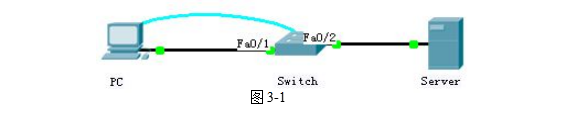
小提示:当鼠标移动到工作区任何设备上后,会显示出该设备所有端口的IP地址、网关、子网掩码等配置信息。
2、配置交换机主机名、管理IP并激活端口。
通过PC终端连接到交换机Console端口进行相关配置:
Switch>enable
Switch#configure terminal
Switch(config)#hostname SW1 配置交换机主机名
SW1(config)#interface vlan 1 进入VLAN 1设置
SW1(config-if)#ip address 192.168.0.1 255.255.255.0 指定交换机管理IP
SW1(config-if)#no shutdown 激活端口
交换机配置完毕后,其状态列表应如图3-2所示:
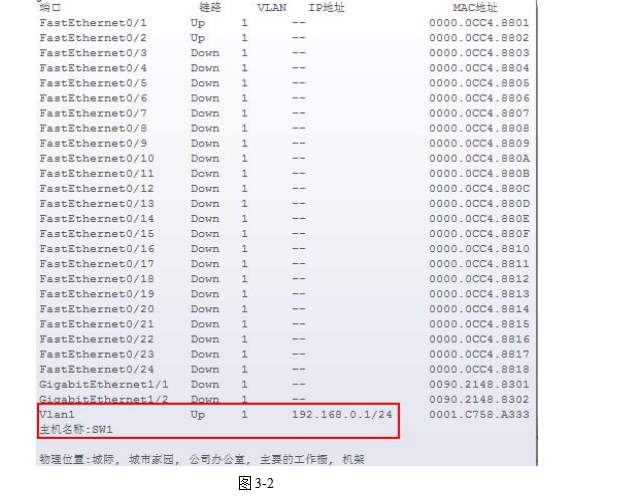
3、配置远程登录密码
设置进入特权模式密码
SW1(config)#enable password 123
设置通过Console端口连接所需密码
SW1(config)#line console 0
SW1(config-line)#password 123
SW1(config-line)#login
设置Telnet远程登录所需密码
SW1(config)#line vty 0 4
SW1(config-line)#password 123
SW1(config-line)#login
小提示:对于Console和VTY线路上配置的口令都是明文显示,可以通过“service password-encryption”用来对所有的密码进行加密。此处密码均设为“123”。
4、Telnet方式登录并管理交换机
在PC机中,打开“命令提示符”窗口,如图3-3所示
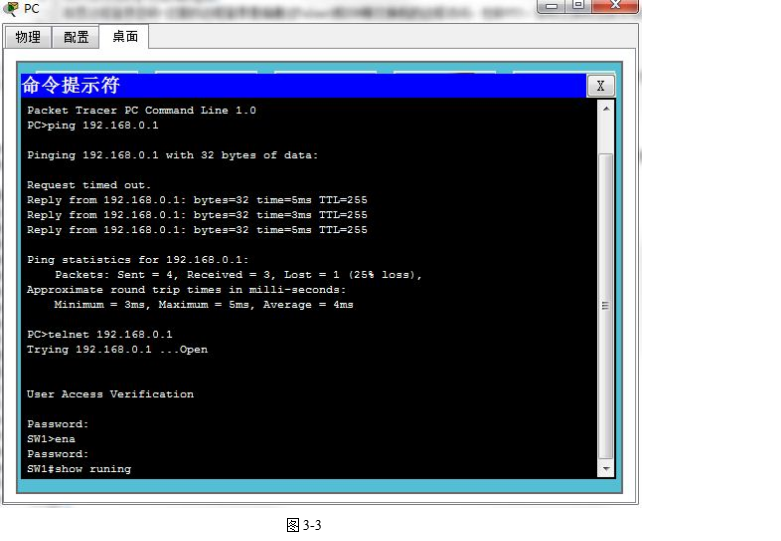
PC>ping 192.168.0.1 验证网络连通性
PC>telnet 192.168.0.1 建立连接
SW1>enable
SW1#show running-config 显示running-config文件内容
小提示:show命令有许多不同的参数,可用于查看配置文件内容、端口信息、VLAN信息、MAC地址表等各种相关配置信息。
5、将running-config文件备份到TFTP服务器
通过Telnet方式连接到交换机,并将running-config文件备份到TFTP服务器,如图3-4所示:
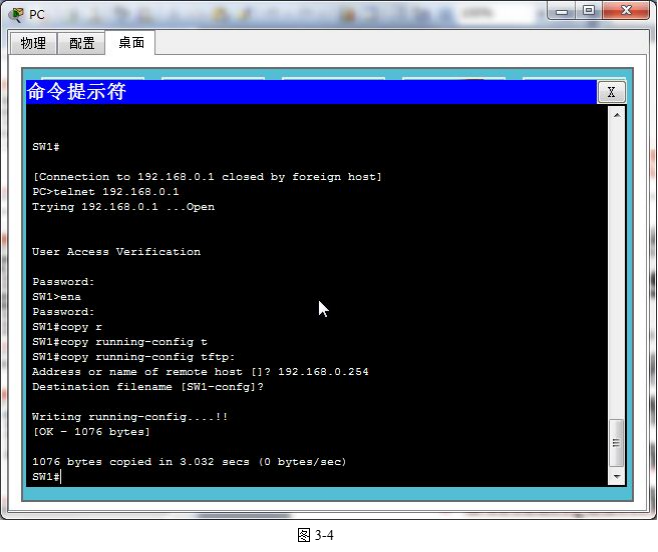
SW1#copy running-config tftp:
Address or name of remote host []? 192.168.0.254
Destination [SW1-confg]?
复制成功,在TFTP服务器文件列表中可找到指定文件,如图3-5所示: